

作者: Vernon Roderick, 最新更新: 2018年5月6日
部分1。 未交付iMessage的可能原因部分2。 使用Fonedog Toolkit修复“iMessage Not Delivered”问题
当某人的移动电话的飞行模式打开时,发送者的iMessage状态将完全不显示,因为接收者的电话不在线。 但是,Apple的服务器将保留该消息并等待手机再次联机以成功将消息传递给收件人。
当接收器的电话关闭,iMessage的设置没有正确完成,超出范围,连接不愉快,设备内存不足,和/或持有Apple的iMessage系统的服务器当前被占用时,同样适用。 如果是这种情况,接收器本身可以很容易地解决这个问题。
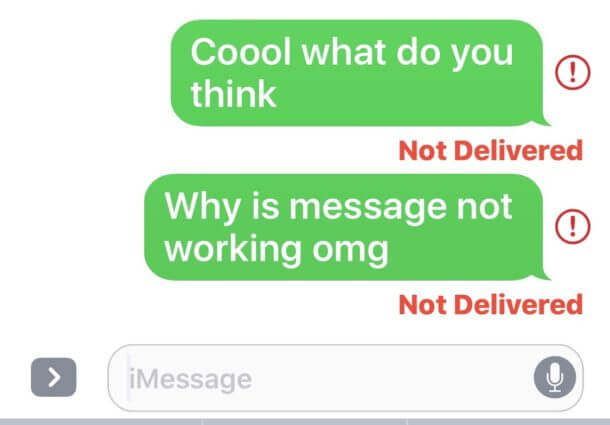 iMessage未送达
iMessage未送达
但是,如果问题更复杂,例如iMessage在软件升级后开始失败,iMessage应用程序崩溃并崩溃,并且在收到多条消息后屏幕正在转动,那么用户需要按照下面的详细指南进行操作。
Fonedog工具包 - iOS系统恢复是一个 第三方应用程序 用于解决移动设备问题,如丢失文件,DFU模式,黑屏,冻结和崩溃。 此工具还常用于在失败时恢复iOS系统,从损坏的手机恢复iCloud和iTunes中的备份文件,解锁禁用的iPhone设备,修复“无声”问题等等。
对于这篇文章,Fonedog Toolkit将用于修复“iMessage Not Delivered”问题。 请按照下面的说明进行操作
请注意: 如果程序无法正确检测到设备的信息,您可以从每个类别,设备类型和型号下方的下拉箭头中手动选择每个信息。 如果您未能提供正确的信息,然后立即进入下一个流程,那么您的手机很可能会被打砖块。
您可以从我们的官方网站上找到并下载设置。 设置的大小本身仅约为30 MB。
该程序具有非常用户友好的界面,因此任何人都可以使用该工具而不会遇到技术问题。
由于该工具太易于使用且非常先进,因此可以保证您尽快完成此方法。
下载该工具后,将安装程序安装到您的可信计算机。 然后,只需启动该程序。
找到用于将iPhone连接到计算机的工作电缆。 请记住,如果过程停止或中断,您使用的电缆不应出现故障,否则会出现更多复杂情况。
此外,在执行以下所有步骤之前,请确保设备已正确连接到计算机。
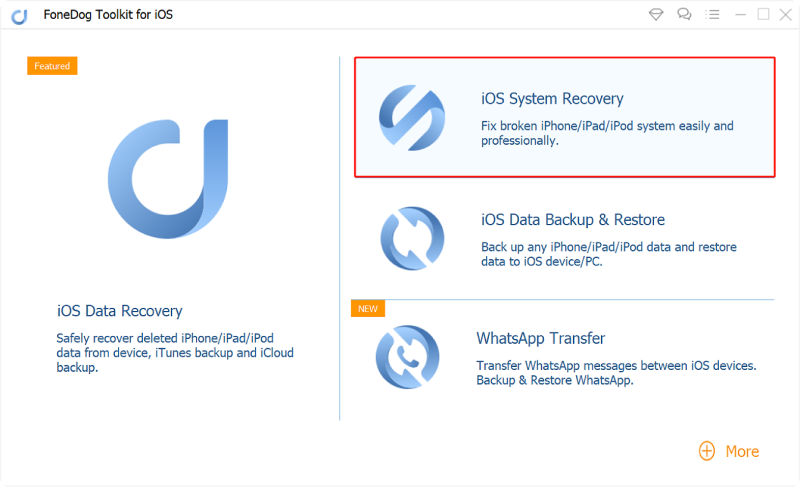
启动程序并成功连接设备后,查看程序界面。
该程序将向您显示3选项以选择解决问题。
由于我们只是尝试修复“iMessage Not Delivered”问题,因此我们将选择iOS系统恢复以避免让您的文件完全被删除。
然后点击“开始“扫描你的设备。

下载iOS系统恢复过程扫描的固件。
点击iOS系统恢复选项后,程序将自动扫描您需要下载的兼容固件,然后将其用于修复iMessage问题并将iOS系统恢复到正常状态。
兼容固件由您的手机型号,设备类型,序列号和iOS版本决定。
程序完成扫描设备后,只需点按“下载”即可。 然后程序将继续下载固件。

请注意: 如果程序无法正确检测到设备的信息,您可以从每个类别,设备类型和型号下方的下拉箭头中手动选择每个信息。 如果您未能提供正确的信息,然后立即进入下一个流程,那么您的手机很可能会被打砖块。
成功下载固件后,程序将自动开始修复设备的iOS系统。
耐心等待该过程完成并避免在安全过程中使用该设备。
在此过程之后,您的设备将立即重新启动,并在手机内的任何升级/更新之前恢复到原始状态。

人们还阅读:
完成这些步骤后,请检查问题是否已最终解决。 大多数情况下,在这种情况下使用Fonedog工具包 - iOS系统恢复工具,问题大多已经解决,所以现在你的设备的iMessage应该正常工作。
发表评论
评论
热门文章
/
有趣乏味
/
简单困难
谢谢! 这是您的选择:
Excellent
评分: 4.6 / 5 (基于 77 评级)